如何设置百度手机助手下载路径 设置百度手机助手下载路径的两种方法
时间:2018-11-28 14:43:27
作者:wenjun
来源:系统之家
1. 扫描二维码随时看资讯
2. 请使用手机浏览器访问:
https://m.xitongzhijia.net/xtjc/20181128/142256.html
手机查看
评论
反馈
如何设置百度
手机助手下载路径?百度手机助手是一款帮助用户管理手机的软件,相信很多人都使用过。想要将在百度手机助手中下载的文件下载到指定文件夹中,具体该怎么设置?下面就是设置百度手机助手下载路劲的两种方法,一起来看看吧!
第一种方法:
进入百度手机助手后点击管理后进入应用搬家功能,即可改变存储路径。
第二种方法:
先在手机设置中将想存储的卡设置为优先存储,然后在下载软件的时候助手会提示存储的路径是哪里。
手机设置在设置--存储--中可以找到设置项。
百度手机助手暂时没有安装首选位置 默认安装在手机存储里。你可以在设置里选择 应用搬家 把软件搞到SD卡上。
上面就是设置百度手机助手下载路劲的两种方法,大家学会了吗?更多相关教程,请继续关注
系统之家。
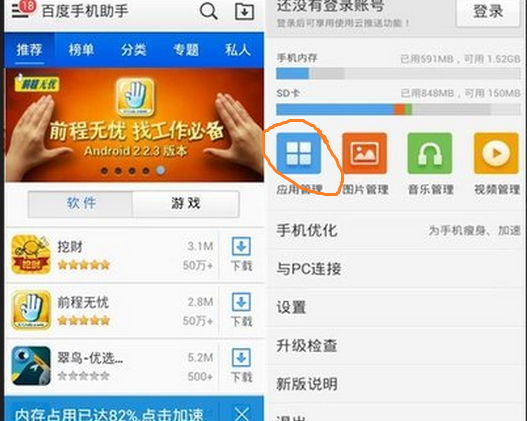
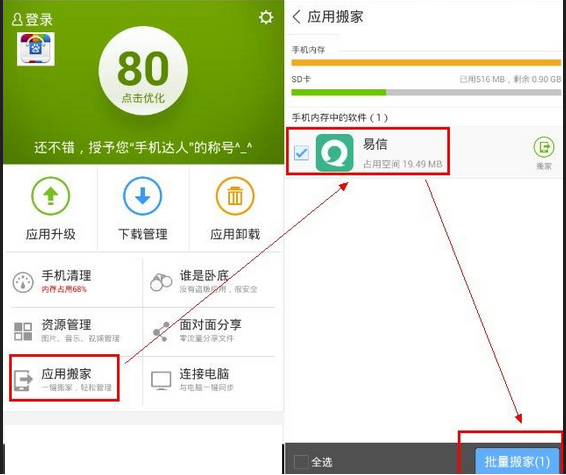
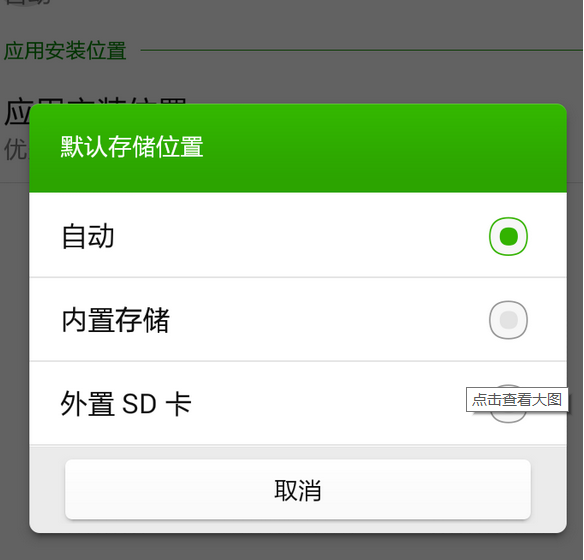

发表评论
共0条
评论就这些咯,让大家也知道你的独特见解
立即评论以上留言仅代表用户个人观点,不代表系统之家立场